
Vi fortsætter med at give oplysninger om, hvordan du bruger HomePod og dens interface til at udnytte dets fulde potentiale. Før jeg forklarer, hvad jeg fortæller dig i titlen på artiklen, er jeg nødt til at minde dig om, at HomePod Det skal have en række tekniske forhold på det sted, hvor du vil bruge det til at det fungerer.
Den første ting er, at der skal være en stabil WiFi-forbindelse, da den ellers ikke kan fungere, og Siri, som er hjernen til dette vidunder, har brug for et WiFi-netværk. Vi kan ikke dele netværket på vores iPhone, der genererer en WiFi at oprette forbindelse til HomePod, da HomePod parres med en iPhone, der er tilsluttet det samme WiFi-netværk.
På den anden side HomePod Det kan ikke bruges ved at forbinde det via bluetooth, hvilket eliminerer muligheden for at bruge det af en hvilken som helst enhed, der ikke er fra Apples økosystem. HomePod fungerer under AirPlay-protokollen.
I betragtning af disse to lokaler, lad os sige, at du vil tage HomePod til en fest, som en ven fejrer. I huset er der et WiFi-netværk med internet, og derfor vil du være i stand til at bruge HomePod og dit abonnement på Apple Music til at sætte gang i festen. Så snart du ankommer, nulstiller du HomePod, så når du konfigurerer det igen, gør du det med det nye WiFi-netværk, og når processen er afsluttet Alle at nyde!
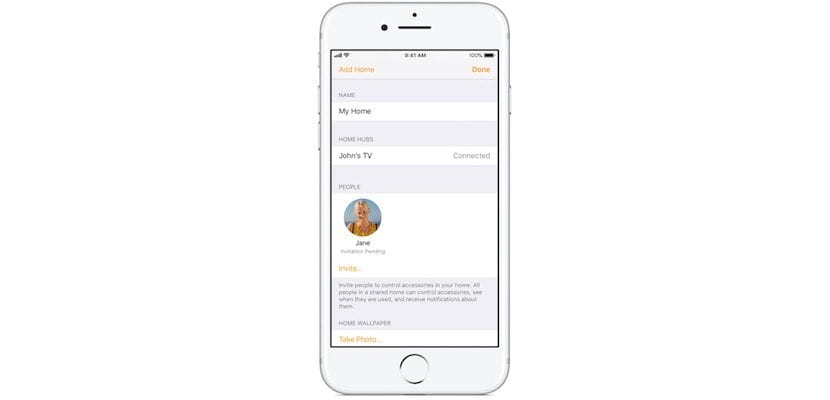
Der er dog en lille detalje, som jeg vil have dig til at vide, og det er, at for at sende musik til den HomePod skal den altid være fra din telefon ... så ... vil du være hele festen tilgængelig for alle eller overlade iPhone til andre mennesker? Denne situation har en løsning, og det er den i applikationen hjem Du kan konfigurere det udseende, at du kan dele HomePod med andre Apple-id'er, så alle kan sende musik til det. På den måde, hvis du i stedet for på en fest var hjemme, og din partner og dine børn havde en iPhone, Ved at tilføje Apple-id'erne i hjemmeapplikationen kan de alle bruge det takket være HomeKit-protokollen.
For at invitere andre til at kontrollere dit tilbehør skal du og de personer, du inviterer, være logget ind på iCloud og i kontakt med iOS 11.2.5 eller nyere. Yderligere, du skal være hjemme eller have et konfigureret tilbehørshub i dit hus
At invitere andre:
- Tryk på Hjem-appen, og tryk derefter på
i øverste venstre hjørne.
- Tryk på Inviter.
- Indtast det Apple-id, som personen bruger med iCloud.
- Tryk på Send invitation.
Modtageren modtager en underretning i Home-appen på deres iOS-enhed.
Sådan accepteres en invitation:
- Åbn Home-appen, og tryk på
.
- Tryk på Hjemindstillinger.
- Tryk på OK, og tryk derefter på OK.
Når du har accepteret invitationen, skal du trykke på
tryk derefter på husnavnet for at kontrollere det.